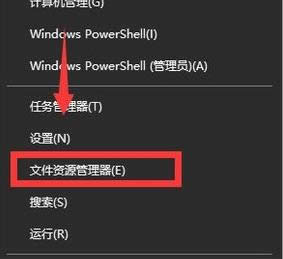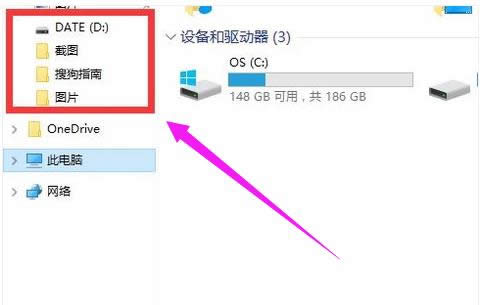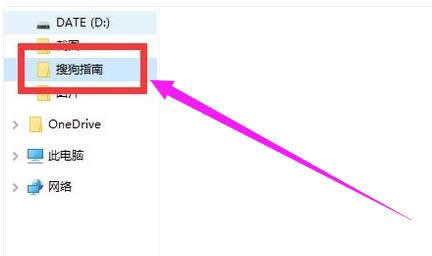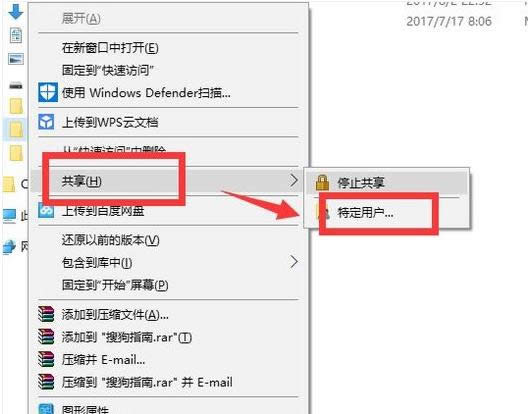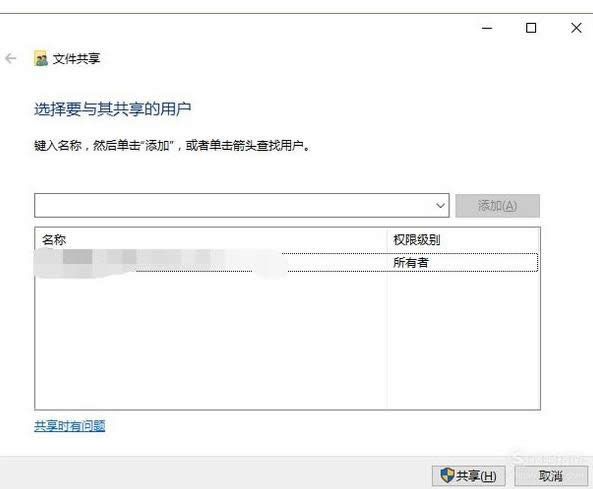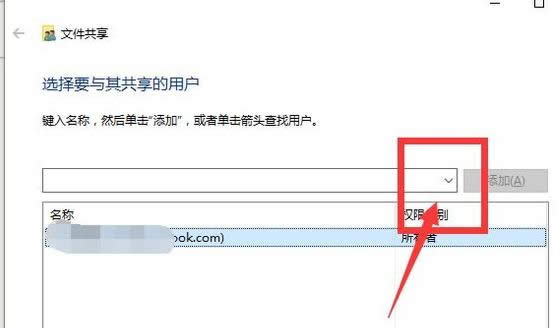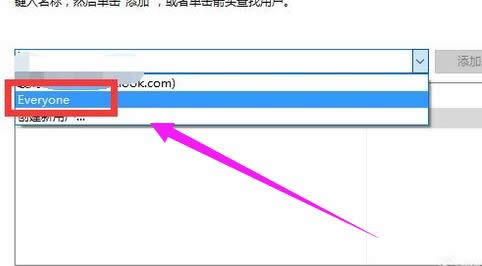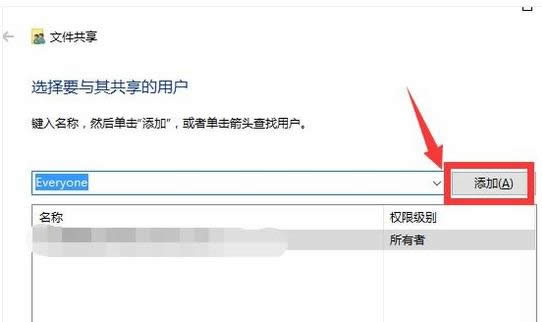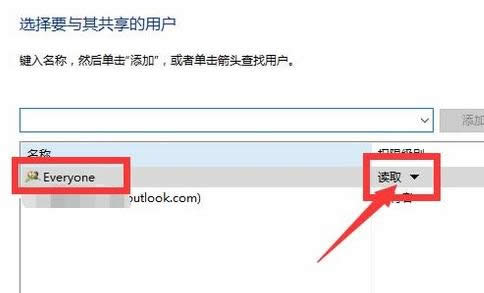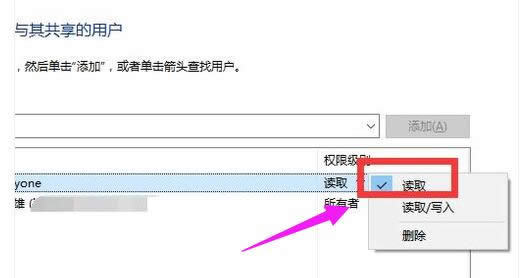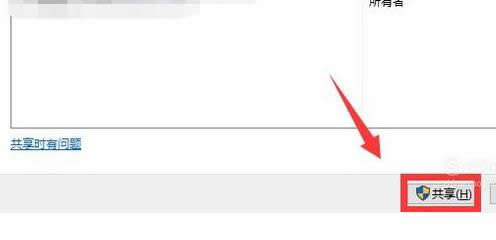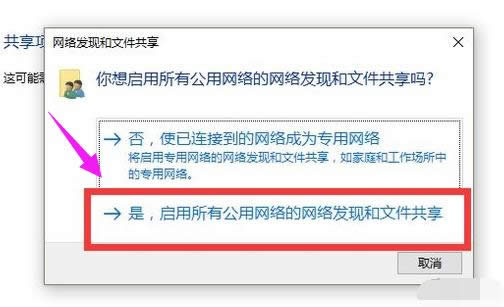- 升級win10系統(tǒng)后悔了,win10怎么退回
- Windows8.1升級win10系統(tǒng)出現(xiàn)出
- Win 8升級Win10系統(tǒng)發(fā)生出錯提示“0
- 微軟更新Win 8瀏覽下文應(yīng)用,希望大家升級
- Windows8.1系統(tǒng)未收到微軟Win10
- Win 8/Win10系統(tǒng)使用組合鍵玩轉(zhuǎn)桌面
- windows764位旗艦版升級win10系
- Windows8升級win10系統(tǒng)時提示“升
- win10系統(tǒng)開始菜單樣式變成與Window
- win10/Windows8雙系統(tǒng)設(shè)置開機(jī)時
- win10/Windows8.1系統(tǒng)一次性永
- Win7/Win 8升級Win10系統(tǒng)到80
推薦系統(tǒng)下載分類: 最新Windows10系統(tǒng)下載 最新Windows7系統(tǒng)下載 xp系統(tǒng)下載 電腦公司W(wǎng)indows7 64位裝機(jī)萬能版下載
windows10怎么設(shè)置共享文件夾,本文章教您設(shè)置共享辦法
發(fā)布時間:2022-01-07 文章來源:xp下載站 瀏覽:
|
Windows 10是美國微軟公司研發(fā)的跨平臺及設(shè)備應(yīng)用的操作系統(tǒng)。是微軟發(fā)布的最后一個獨(dú)立Windows版本。Windows 10共有7個發(fā)行版本,分別面向不同用戶和設(shè)備。截止至2018年3月7日,Windows 10正式版已更新至秋季創(chuàng)意者10.0.16299.309版本,預(yù)覽版已更新至春季創(chuàng)意者10.0.17120版本 眾所周知共享文件對于使用局域網(wǎng)的企業(yè)來說是不可缺少的,在局域網(wǎng)下公司員工們可以通過共享文件夾來實(shí)現(xiàn)傳輸資料和共享數(shù)據(jù),在Win10系統(tǒng)下設(shè)置共享文件夾可以又快又方便,那么Win10在哪里設(shè)置共享文件夾,下面小編就向大家展示在Win10系統(tǒng)里來設(shè)置共享文件夾的操作。 在局域網(wǎng)中,共享文件是很方便的事情,Win10設(shè)置共享文件夾后就不用在像拷貝復(fù)制文件夾又慢又麻煩,而到了Win10系統(tǒng)有的朋友不知道如何設(shè)置,那么Win10如何共享磁盤或文件夾,下面就由小編分享下 Win10共享文件的設(shè)置方法。 Win10怎么設(shè)置共享文件夾 右擊開始菜單,點(diǎn)擊列表中的“文件資源管理器”。
win10圖解詳情-1 選擇要共享的文件夾。
共享文件夾圖解詳情-2 這里選擇“搜狗指南”文件夾
共享文件夾圖解詳情-3 右擊“搜狗指南”文件夾。依次點(diǎn)擊列表中的“共享”,再點(diǎn)擊“特定用戶”選項(xiàng)。
共享文件夾圖解詳情-4 在里面我們可以選擇要與其共享的用戶。
文件夾圖解詳情-5 點(diǎn)擊輸入框后面的選擇按鈕。
設(shè)置共享圖解詳情-6 顯示出可以共享的用戶,還可以創(chuàng)建新用戶,這里選擇“Everyone”。
共享文件夾圖解詳情-7 點(diǎn)擊后面的“添加”按鈕
共享文件夾圖解詳情-8 可以在下方的名稱中看到剛剛添加的Everyone,已經(jīng)把Everyone設(shè)置成了共享用戶。點(diǎn)擊權(quán)限級別中的選擇按鈕。
共享文件夾圖解詳情-9 在里面可以選擇讀取、讀取/寫入、刪除這個三個權(quán)限。這里選擇“讀取”。
共享文件夾圖解詳情-10 點(diǎn)擊“共享”按鈕。
共享文件夾圖解詳情-11 在“網(wǎng)絡(luò)發(fā)現(xiàn)和文件共享”彈窗中選擇是。
win10圖解詳情-12 文件夾就共享成功了。 以上就是win10設(shè)置共享文件夾的操作方法了。 新技術(shù)融合:在易用性、安全性等方面進(jìn)行了深入的改進(jìn)與優(yōu)化。針對云服務(wù)、智能移動設(shè)備、自然人機(jī)交互等新技術(shù)進(jìn)行融合。Windows 10所新增的Windows Hello功能將帶來一系列對于生物識別技術(shù)的支持。除了常見的指紋掃描之外,系統(tǒng)還能通過面部或虹膜掃描來讓你進(jìn)行登入。當(dāng)然,你需要使用新的3D紅外攝像頭來獲取到這些新功能。 |